Első tudnivalók a Foglalható asztalokról a Microsoft Teamsben
Gyorsan meg kell ragadnia egy asztalt? Ha hibrid menetrendet használ, és szüksége van egy helyre, ahol a nap folyamán az irodába szállhat, lefoglalhat egy foglalható asztalt. A Teams asztali ügyféllel előre lefoglalható asztalt hozhat létre személyes munkaállomása számára, ha előre lefoglalja, vagy egyszerűen csatlakoztatja, amikor megérkezik. Még akkor is, ha még nem foglalt asztalt előre, az asztal a nap hátralevő részére lesz fenntartva a csatlakozáskor.
Megjegyzések:
-
A Foglalható asztalok jelenleg a Windows és Mac Teams asztali verziójában érhetők el.
-
A foglalható asztalokat a rendszergazdának előre be kell állítania. Ha nem biztos abban, hogy a szervezete beállított-e foglalható asztalokat, forduljon a rendszergazdához.
Foglalható asztal csatlakoztatása
Amikor egy foglalható asztalhoz csatlakozik, egy értekezlet automatikusan megjelenik a naptárban, amely az adott nap hátralevő részére lefoglalja az asztalt. A tevékenységcsatornában is megjelenik egy értesítés.
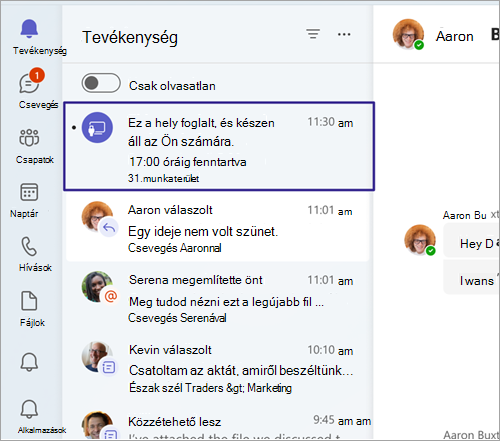
Megjegyzések:
-
Ha 20:00 és 17:00 között csatlakozik egy foglalható asztalhoz, a foglalás automatikusan létrejön attól az időponttól kezdve, amikor ugyanazon a napon 17:00 óráig csatlakozik.
-
Ha 8:00 és 17:00 óra között csatlakozik, a foglalás automatikusan létrejön két órán keresztül, a csatlakoztatás időpontjától kezdve.
-
A teamsben vagy az Outlookban a naptármeghívón keresztül szerkesztheti vagy törölheti a foglalást.
Foglalható asztal foglalása előre
A foglalható asztalokat a rendszergazda előre állítja be. Egy vagy több íróasztal kijelölt területét munkaterületnek nevezzük, amely olyan, mint az irodában lévő környék.
Ha előre foglal helyet a munkaterületen, akkor minden be van állítva. Ahelyett, hogy az ülést lefoglalja, amikor becsatlakozik, megjelenik egy megerősítést kérő üzenet, amely tájékoztatja, hogy a megfelelő helyen van, és készen áll a nap megkezdésére.
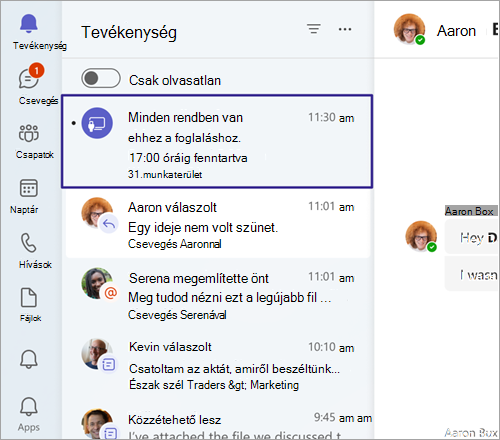
Előre lefoglalhat egy asztalt a Teams vagy az Outlook használatával.
A Teamsben:
-
Nyissa meg a naptárát a Teams bal oldalán, és válassza az Új értekezlet lehetőséget.
-
Állítsa be azt a napot és időpontot, amikor asztalt szeretne lefoglalni.
-
A Hely hozzáadása mezőbe írja be a lefoglalni kívánt munkaterület nevét. Előfordulhat, hogy ki kell kapcsolnia az Online értekezlet kapcsolót.
-
Válassza a Save (Mentés) lehetőséget.
Az Outlookban:
-
A naptárban válassza az Új értekezlet lehetőséget.
-
Állítsa be azt a napot és időpontot, amikor asztalt szeretne lefoglalni.
-
Ha ismeri a lefoglalni kívánt munkaterület nevét, írja be a hely mezőbe. A Munkaterületek tallózásához a Helyiségkeresőt is használhatja. Ha nem jelennek meg munkaterületek, győződjön meg arról, hogy a kiválasztott terület típusa munkaterület.
-
Válassza a Küldés lehetőséget a foglalás naptárhoz való hozzáadásához.
A foglalás lemondásához törölje az értekezletet a Teams vagy az Outlook naptárából.
Hely automatikus frissítése beépülő modul esetén
Amikor egy foglalható asztalhoz csatlakozik, lehetősége van arra, hogy a munkahelyét automatikusan Az irodában értékre frissítse. Az észlelt hely a munkaidő végéig tart. Ha munkaidő után csatlakozik, a hely aznap 11:59-ig lesz beállítva.
Amikor először csatlakozik egy foglalható asztalhoz, megjelenik egy szalagcím a Teams tetején. A beállítás bekapcsolásához válassza az Automatikus frissítés lehetőséget.

A beállítás be- és kikapcsolása a Gépházban:
-
Lépjen a Beállítások és egyebek

-
Görgessen a lap aljára, és keresse meg a Tartózkodási hely megosztása lehetőséget. Ez a beállítás alapértelmezés szerint ki van kapcsolva.
-
A váltógombbal be- vagy kikapcsolhatja az Automatikus frissítés az összes eszközön beállítást.
A munkahelyét a foglalható asztalhoz való csatlakoztatás után is módosíthatja. Egyszerűen válassza ki a profilképét, válassza ki a munkahelyét az aktuális állapotában, és válasszon az elérhető lehetőségek közül.
Megjegyzés: Ha nem látja a szalagcímértesítést, vagy nem tudja bekapcsolni ezt a beállítást, forduljon az informatikai részleghez.
Kapcsolódó témakörök
Értekezletek ütemezési segéd és helyiségkereső használata az Outlookban










